Estamos llegando al final del Taller de productividad y eficiencia profesional con la ayuda de herramientas TIC, en realidad solo quedan dos clases, y serán las mas divertidas.
El esquema de las 6 primeras clases las reproduzco a continuación, por si sirven a alguien, es un guión básico y no utilice ningún tipo de presentación ya que al pretender que el alumno comprenda lo que que hace (en vez de aprender donde ir, archivo / abrir / ventana…. etc.) debían ser ellos mismos quienes encontrasen como hacer cada cosa que se les proponía.
En la última clase (martes 23) investigaremos y jugaremos a crear un blog, a pensar sobre que podríamos escribir, y buscaremos como poder leer de forma comoda y practica otros blogs sobre los temas que nos interesan.

Esta es al aula donde realizamos el taller.
Martes 2, Introducción y email
Lo primero que hicimos fue intentar ver cual eran los conocimientos del grupo de alumnos sobre los asuntos que íbamos a tratar para ello hicimos Grupos de 3, uno pregunta, otro contesta y el tercero apunta.
- Que sabe de productividad con TIC.
- Que sabe que existe y le gustaría conocer.
- Que le gustaría y no sabe si existe.
Al final quedo algo así
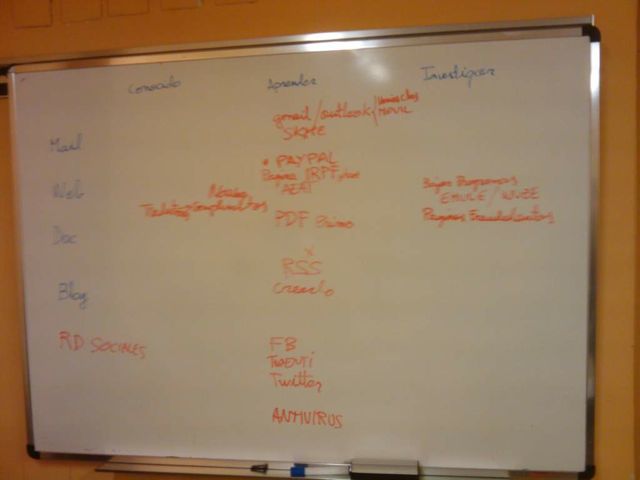
Presentación ‘demasiao’ original de los alumnos entre si y con el profesor.
- Sabemos que sabemos una serie de cosas, ¿como las aprendimos?
- ¿como aprendimos a caminar? ¿y a masticar?
- ¿alguien cocina? ¿como aprendió?
Trabajando sobre el propio trabajo y porque no buscando el artista que llevamos dentro.
INTRODUCCION Unidad didáctica 1. Nociones básicas de gmail.
- ¿Que es para vosotros el email?
- ¿Que tipo de cliente de correo usáis? Outlook Vs gmail.
- Eficacia / Eficiencia = Productividad.
- Poneros en parejas, gente nueva, que uno decida que hacer y el otro busque como hacerlo. unos 10 minutos y cambiar de rol.
- Experimentar con: crear una cuenta en google (gmail), importación de otras cuentas, etiquetas, filtros, etc,
- Carpetas / etiquetas.
ESTRUCTURAR LO APRENDIDO
Jueves 4, seguimos con el email
Mandarme un email TallerTIC10@gmail.com
CUIDADO: Recordar cuando accedáis a vuestra cuentas con ordenadores públicos.
LEER LA PANTALLA Y PENSAR ANTES Y DESPUES DE ESCRIBIR.
10 minutos Mirar la pantalla de gmail.
Arriba a derecha, Arriba a izquierda, la columna de la izquierda.
El cajetin de arriba al centro, y la información del pie de página
Mas información.
ANTES DE COMENZAR DEBEMOS SABER QUE ES LO QUE QUEREMOS.
10 minutos En mi caso recibo correos de 6/7 cuentas distintas
No guardo copia en ningún servidor ya que consumen espacio = dinero.
Copia sincronizada con mail y agenda del Mac (antes con outlook)
Mirar los 3 mensajes de bienvenida.
Personaliza Gmail con colores y temas.
Importa tus contactos y el correo electrónico anterior.
OJO importar NO es recibir correo de otras cuentas.
POP Protocolo de Oficina de correo Y diferencia con IMAP
Y enviar desde gmail o desde SMTP Protocolo simple de envío de mensajes.
10 minutos Mirar el cuadro de busqueda arriba al centro.
Filtros / trabajar un rato con ello.
Investigar el resto de pestañas, 10 minutos.
Reenvío y correo POP/IMAP
Chat
Clips de la Web
Prioritarios
Labs
Sin conexión
Temas
Buzz
DESCANSO A LAS 20:30h.
Comentario
Llamada / sms / email / Facebook / Twitter / Fax / Carta, etc.
20 minutos
abrir la Ayuda de gmail poner outlook. y repartir la hoja.
Descargar correos.
10 minutos
Copias de seguridad / Donde guardar la carpeta de correos.
Sincronizar contactos.
Reglas
Hasta ese momento puedes preguntar dudas sobre temas anteriores.
También puedes investigar sobre navegadores y complementos, es lo que veremos hoy.
1º no perder de vista el objetivo del curso
Titulo:
Productividad y eficiencia profesional con la ayuda de herramientas TIC.
Objetivo General:
Dar una visión general, experimentando y jugando con nuevas herramientas y aplicaciones basadas en Internet para mejorar la productividad profesional, desde sistemas de comunicación eficientes hasta gestión y organización de contenidos.
Objetivos específicos:
- Experimentar con diversos procedimientos para una adecuada gestión del email, conocer la posibilidad de sincronización, reglas, carpetas, filtros, etc.
- Conocer nuevas formas de navegación web, otros navegadores, marcadores, etiquetado, web semántica.
- Experimentar la colaboración remota en gestión documental, así como la suscripción a nuevos modelos de información y comunicación.
- Conocer las posibilidades de gestión de contenidos a través de Blogs y otros emisores RSS así como los receptores o lectores de contenidos.
NO DEBEIS APRENDER. . . , SIMPLEMENTE COMPRENDER.
NAVEGADOR que normalmente encontraréis instalado en Windows.
EXPLORER ¿que version tenemos?
Favoritos
Herramientas
General: Pagina inicial / galletas / historial
Programas:
Complementos, son como app’s
Traductores, compartir marcadores, etc.
Barra de google NO DESCARGAR, lo haremos en Mozilla.
Descargar Mozilla Firefox,
MICROSOFT Vs GOOGLE
ORDENADOR PC MAC Cloud Open
S.O. SISTEMA OPERATIVO, DOS (Disk Operating System )
Windows XP, Vista, 7 y pronto 8.
LINUX
MAC OS Tigger
APLICACIONES MICROSOFT OFFICE Google Docs
OPEN OFFICE
NAVEGADOR EXPLORER 8 Chrome
Safari Firefox Mozilla
CUENTAS MSN Hotmail Gmail
BUSCADOR BING GOOGLE
Yahoo Altavista
MOZILLA
Archivo: Pestaña Vs Ventana / Importar.
Editar: Buscar en lo encontrado.
Ver: Barras / Tamaño.
Historial: Lo visto y lo cerrado recientemente.
Marcadores: NADA
Herramientas: Complementos.
NAVEGADORES: Grafico
Descargar Barra de Google.
Acceder
Herramientas
Buscar: Resultado de las busquedas.
Herramientas: Traductor / Docs
Compartir: Redes Sociales y Profesionales.
Tipo de barra: Botones y forma.
Autocompletar formularios.
Hasta ese momento puedes preguntar dudas de temas anteriores.
También puedes investigar sobre otras aplicaciones de google, es lo que veremos hoy.
DEBEIS TENER EL COMPLEMENTO TRADUCTOR.
=> LO MEJOR DE INTERNET ESTA EN INGLES
O usar el de la barra de google.
APLICACIONES INTERESANTES SOLICITADAS
Existe la posibilidad de descargar un Pack google,
Antivirus actualizado. Ejemplo Avast
Imprimir a PDF Bullzip
Plataforma de pago Paypal
Entrar en google y navegar por las distintas aplicaciones:
Vamos a hacer una relación de aplicaciones interesantes.
Pronunciación
Mirar la Ayuda / Visión General / Visita guiada.
Intentar sincronizar con Outlook.
Crear un calendario compartido y uno privado.
Mirar la Ayuda / Visita guiada / Articulos de ayuda.
Buscar en alrededores… ‘bar’, ‘peluquería’ /
Tu negocio en Google maps.
Enviar a un compañero una ubicación determinada.
Crear un mapa propio
Mirar la Ayuda / Visita guiada.
Crear un archivo de word con lo aprendido y subirlo.
Al subirlo ver en que formato lo queremos subir.
Compartir archivos (control total / solo lectura)
Subir archivo de word, excel, etc.
Reconocimiento de caracteres OCR, al subir docs en .pdf
Publicar pagina web
Crea tu pagina web.
Para ti, para quien tu quieras, abierta en la red.
Crea un foro de discusión privado con tus amigos.
www.tusiyu.com organiza las quedadas.
Martes 16, hoy acabamos con la navegación, Marcadores.
Hasta ese momento puedes preguntar dudas sobre temas anteriores.
También puedes investigar sobre otras marcadores de paginas web, es lo que veremos hoy.
NAVEGAR es BUSCAR => MARCAR es RECORDAR.
Marcadores, favoritos, etiquetas, etc…
Marcadores = Favoritos = Bookmarks
= Cosas interesantes que quiero guardar
Marcadores de la Barra de google
Un truco.
Que se debe marcar.
a) Paginas que visitamos mucho en la barra de marcadores
b) Paginas que nos han costado de encontrar y deberemos recordar en carpeta de marcadores
Poner nombres a los marcadores, como buscaría yo esto.
Crear carpetas por asuntos, barcelona, disney, etc.
Cuando se acumulen carpetas crear contenedores, Viajes.
Xmarks Vs Delicious un articulo
XMARKS para
MOZILLA
Descargar e instalar Utilidad Xmarks
Se instala en Herramientas / Xmarks / Hay que crear cuenta.
INDEPENDIENTE DE EQUIPO, DE NAVEGADOR Y DE CUENTA
a) Servicio web como con la barra de google.
Para verlo en cualquier ordenador público.
b) Sincronizarse con los marcadores en el equipo local.
Ventaja, que lo podemos tener en el ordenador de casa, del trabajo, etc
Opciones / Antes de sincronizar decirle que solo los de este equipo.
XMARKS para
CHROME
Descargar e instalar Utilidad Xmarks
Se instala al lado de herramientas (llave inglesa),
Tambien en Herramientas / Extensiones
Sincronizarse con los marcadores en el equipo local.
Ventaja, que lo podemos tener en el ordenador de casa, del trabajo, etc
Opciones / Antes de sincronizar decirle que solo los de este equipo.
DELICIOUS
INSTALAR EN MOZILLA Y SINCRONIZAR.
Artículo interesante.
Algo de Evernote
Hasta ese momento puedes preguntar dudas sobre temas anteriores.
También puedes investigar sobre nuevas formas de comunicación en la web, es lo que veremos hoy.
APARTE DE LAS REDES SOCIALES.
YouTube
Buscar canales / Enlaces a canales interesantes.
Editar vídeos
YouTube EDU y darle a canales:
TED Ideas que vale la pena difundir.
TED Talks in Español
iTunes
PODCASTING
Descargar / Instalat / Entrar en podcast / iTunes store
Buscar programas como redes (de punset)
o Singulars de TV3
Buscar humor como podcast con orejas (gomaespuma)
Buscar programas musicales de Radio3, etc…
Martes 23, acabaremos con Blogs, y lectores de contenidos.
Enhorabuena Quique!!
Un gran curso, avísanos para el siguiente!!
me gustaria participar en el curso, esta genial
Hola María, me alegro que te guste.
Si me pasas tus datos de contacto te aviso para el próximo.
Este se hizo presencial en Ontinyent, quizá lo programe a distancia próximamente.
Dime lugar de residencia y disponibilidad para realizarlo a qm(arroba)otropuntodevista(punto)com
Salu2
Oh my goodness! Amazing article dude! Thanks, However I am going through troubles with your RSS.
I don’t understand why I cannot subscribe to it.
Is there anyone else getting similar RSS problems?
Anyone who knows the solution can you kindly respond?
Thanks!!